Faststone запись видео с экрана скачать
FastStone Capture для Windows последняя версия: 8.3 , обновление от 04.04.2019
Программа FastStone Capture предназначена для создания скриншотов. В данное приложение входят опции, которые позволяют захватывать изображения. Помимо этого, FastStone Capture располагает как основным редактором, так и встроенным графическим редактором, оснащенным специальными инструментами для качественной обработки скриншотов.
В виде дополнительной функции программы выступает возможность записывать видео с экранов монитора. Чтобы овладеть данным приложением, стоит подробно изучить описание его функционала, а также ознакомиться с пошаговыми инструкциями работы для выполнения определенных задач.
- 1. Опция захвата экрана монитора;
- 2. Способность выводить снимки экрана;
- 3. Наличие дополнительных настраиваемых кнопок на мини-панели приложения;
- 4. Предусмотрен ряд полезных настроек программы;
- 5. Существование встроенного редактора FastStone Capture;
- 6. Возможность записывать видео с экрана.
Приложение FastStone Capture является одним из лучших инструментов на рынке аналогичного софта, посредством которого можно создавать и редактировать скриншоты. К достоинствам данной программы относится ее функциональность, наличие удобного и понятного интерфейса, легковесность и оперативность в работе.

После своей установки данный инструмент преобразуется в системный трей. Некоторыми функциями доступно воспользоваться непосредственно из трея. Также из него вызывается мини-панель программы. Чтобы пользование опцией создания скриншотов было удобно, можно выбрать горячие клавиши.

Какими возможностями располагает приложение FastStone Capture, представленное в версии 7.3?
1. Способность выполнять функцию захвата экрана монитора.
1. Для захвата активного окна программа FastStone Capture выполняет снимок вида окна открытого документа, папки или работающего приложения. Таким образом фиксируется все то, что можно увидеть на экране монитора. Если нажать на кнопку захвата активного окна и произвести щелчок мышкой по его любому участку, то в окне редактора приложения FastStone Capture произойдет открытие снимка.
2. Инструменты данного приложения позволяют снимать наряду с отдельными окнами на рабочем столе и некоторые их участки. В частности, FastStone Capture дает возможность фиксировать боковые меню, панели инструментов и главные окна ввода данных.
3. Опция захвата прямоугольной области FastStone Capture позволяет через зажатие левой кнопки мышки выделить нужную зону на экране монитора в виде прямоугольника для выполнения снимка этой области.
4. Чтобы осуществить захват произвольной области, надлежит воспользоваться соответствующей опциейFastStone Capture. Причем доступно выполнить снимок экрана монитора произвольной формы, который задается при помощи мышки. В частности, его конфигурация может быть представлена в виде лассо, тучки, цветочка, сердечка или звездочки.
5. Посредством инструментов программы FastStone Capture можно снимать любые окна, причем их содержимое доступно прокручивать как вниз, так и в сторону. Зачастую это документы текстовых редакторов и страницы веб-браузеров.
6. Под захватом фиксированной области подразумевается выполнение снимка прямоугольного участка экрана монитора. При этом данная форма в настройках FastStone Capture привязана к определенному размеру, который можно менять через выставление необходимых значений. Если требуется единый размер и формат скриншотов, то данная функция очень удобна.
7. Опция повтора захвата дает возможность продублировать последние параметры настройки захвата экрана монитора. Причем это может касаться экрана целиком, отдельной его части, свободной формы и окна с прокруткой.
2. Вывод программой FastStone Capture созданных снимков экрана.
На мини-панели данного приложения предусмотрена кнопка выбора варианта вывода отснятого скриншота. Благодаря ей доступно оперативное переключение. Причем в каждой отдельной ситуации можно использовать наиболее удобный способ. Каковы возможности данного инструмента относительно редактирования созданного скриншота?

Такая опция как редактор позволяет производить настройку непосредственно после создания скриншота. Осуществляется она с помощью встроенного графического редактора FastStone Capture. При этом в настройках программы пользователь может выбрать тот редактор, который установлен на его компьютере.
Наличие буфера обмена дает возможность поместить в него созданный скриншот. Особенно полезным является такой способ вывода для тех, чья работа постоянно связана с графическими онлайн-редакторами. Здесь достаточно скопировать на компьютере и вставить в веб-форме.
Выводить скриншот можно в виде файла, что является идеальным способом при условии, когда нет времени им заниматься или же требуется выполнить серию снимков экрана. При этом отснятый скриншот можно и не видеть. Здесь достаточно в показавшемся меню сохранения задать файлу имя.
Более оперативным вариантом работы с целым рядом скриншотов выступает функция автосохранение файла. Для этого потребуется в настройках приложения задать папку, в которой будут сохраняться скриншоты. При этом присвоение имени файла программа осуществляет автоматически. Таким образом, остается только производить нажатие горячей клавиши для создания снимков. А когда появится свободное время, то можно более детально поработать с отснятым материалом.
Благодаря такому способу вывода как печать можно распечатывать отснятые скриншоты.
Созданный скриншот может открываться в Microsoft Outlook как вложение. Это позволяет сразу же отправлять его оттуда нужному адресату. Недостатком приложения является отсутствие в настройках возможности выбирать иные почтовые клиенты.
Программа FastStone Capture способна выводить в виде рисунка созданный скриншот в новые документы Microsoft Power Point и Microsoft Word.
Созданный скриншот приложение может выгрузить на ваш FTP-сервер, что достаточно удобно для собственников ИТ-ресурсов и блоггеров. Для этого стоит установить соответствующие настройки программы.
Кнопка вывода скриншотов, которая располагается на мини-панели инструмента FastStone Capture, позволяет выполнить настройку автоматического применения дизайна краев для каждого скриншота. Здесь речь может идти о различных рамках, а также о рваных либо блекнущих краях.
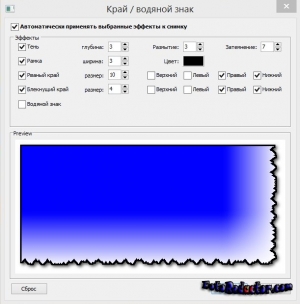
Существует возможность наложения водяного знака. Нанесение такого обозначения в нужном месте позволит избежать несанкционированного использования авторского скриншота.
3. Наличие дополнительно настраиваемых кнопок на мини-панели приложения.

Настройки FastStone Capture располагают функцией «Добавить кнопки на панель захвата». Здесь можно снять галочки с кнопок захвата фиксированной области и записи видео в случае не использования этих опций. При необходимости на мини-панель приложения можно добавить следующие кнопки:
- лупа для увеличенного снимка некоторых элементов;
- обзор файлов для открытия их в редакторе инструмента FastStone Capture;
- пипетка для определения оттенка изображения на экране;
- линейка для измерения объектов различного вида на экране монитора.
4. Полезные настройки программы
Благодаря настройкам FastStone Capture доступно подстроить интерфейс этого приложения под свои потребности. Здесь можно воспользоваться схемой: «Установки» — «Настройки» — «Захват».
При постоянной работе со скриншотами стоит поставить галочку напротив функции «Запускать программу в ждущем режиме вместе с Windows». Программа будет ждать своей востребованности для участия в системном трее.

Наличие вкладки «Клавиши» позволяет произвести настройку собственных горячих клавиш для опции захвата экрана монитора и функциональных кнопок.
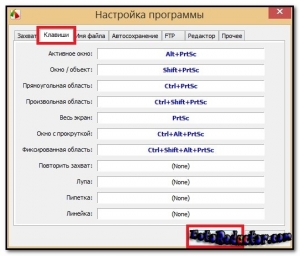
Использование вкладки «Автосохранение» дает возможность создать отдельную папку, которая будет находиться на жестком диске. Следовательно, все сохраняемые приложением скриншоты окажутся на нем. Вместе с тем, следует поставить галочку напротив функции «Открывать папку вывода», что позволит папке автоматически открываться в проводнике Windows.

Во вкладке «FTP» находится доступ к опции выбора формата. Именно в нем будут автоматически сохраняться скриншоты. Здесь же стоит указать параметры FTP-сервера в сети. Сюда приложение FastStone Capture сможет перенаправлять в автоматическом режиме созданные снимки экрана в случае, если предварительно выбран этот способ вывода изображения.

5. Возможности встроенного редактора FastStone Capture.
Для пользователей маломощных компьютеров встроенный редактор данного приложения окажется очень полезным. Выполнять редактирование созданного скриншота доступно в основном редакторе программы и отдельном графическом редакторе приложения FastStone Draw.
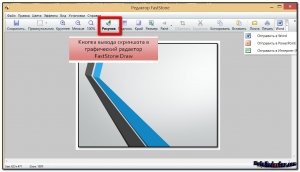
Детально поработать с изображением можно в графическом редакторе инструмента FastStone Draw. Для открытия созданного скриншота понадобится нажать на кнопку «Рисунок». К тому же в редакторе приложения FastStone продублированы отдельные кнопки для дополнительного вывода скриншота, к примеру, Microsoft Word, FTP и Power Point.
Следует отметить, что FastStone Draw является специализированным графическим редактором как раз для скриншотов. Данный инструмент располагает всеми необходимыми опциями для создания иллюстрационного материала. В частности, можно воспользоваться прозрачными формами для наложения, линиями, стрелками, маркерами и записками-стиками.
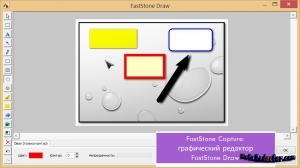
6. Возможность записывать видео изображение с экрана монитора.
Для этого можно выбрать область видеосъемки с экрана. К примеру, полностью весь экран, отдельное конкретное окно, экран без панели задач системы Windows либо отдельная прямоугольная область экрана.
Наряду со способностью записывать видео с экрана, приложение FastStone Capture может записывать звук с микрофона, подсоединенного к компьютеру. Настройки записи видео позволяют выбрать качество видеозаписи, частоту кадров, курсор мышки, звуки ее щелчков и прочие опции.

FastStone Capture располагает инструментом для создания скринкастов, который не отягощает работу программы ненужными опциями. К тому же перед тем как записывать видео с экрана приложение дает возможность добавлять вступительные титры.
Для сохранения готовых записанных видеороликов используется формат WMV.
В итоге пользователи программы FastStone Capture могут воспользоваться целым рядом полезных возможностей.
Так данное приложение будет по достоинству оценено владельцами нетбуков и маломощных ПК.
Благодаря этому многофункциональному программному пакету доступно получать на выходе любительского уровня скриншоты и скринкасты, что позволит, к примеру, оказать компьютерную помощь своим друзьям.
При наличии желания и надлежащей подготовки идеи снимаемого материала, а также проявлении творческого подхода программа FastStone Capture способна оказаться достойной альтернативой мощному софту, предназначенному для работы с видео и графическими аспектами. Кроме того, приложение станет полезным в процессе создания обучающего либо обзорного видео, которое будет выкладываться на YouTube-канале, а также для подготовки иллюстраций, размещаемых на технических блогах.
FastStone Capture – удобная программа для создания скриншотов и записи видео с экрана

FastStone Capture – это многофункциональная программа, с помощью которой можно делать скриншоты экрана, записывать видеофрагменты с последующим их редактированием. Программа позволяет создавать, просматривать и редактировать файлы формата BMP, PDF, JPEG, TGA, PCX, PNG, GIF, TIFF и другие. Несложный в использовании редактор имеет множество настроек, горячих клавиш, с помощью которых можно делать снимки активного окна или выделенной области.
Основные возможности
- Создание скриншотов целого экрана, выделенной области;
- Видеозапись экрана со звуком;
- Запись экранных операций;
- Нанесение объектов аннотации: надпись, выделение, стрелки, водяные знаки;
- Внешнее редактирование: настройка контраста, цветовой гаммы, яркости и т д;
- Изменение размера картинки;
- Сохранение и отправка файлов.
Плюсы и минусы
Плюсы:
- Занимает минимум места на жестком диске;
- Простая в использовании;
- Имеет такие же инструменты редактирования, как и полноценный фотошоп;
- Поддерживает несколько мониторов.
Минусы:
- Платная. Бесплатное использование только в течение 30 дней;
- Нет русского языка;
- Долго сохраняет видео.
Аналоги
UV Screen Camera – бесплатная программа для записи видео с экрана. Прекрасно подходит для создания презентаций и видео уроков. Имеет встроенный многофункциональный редактор, а также проигрыватель с поддержкой многих языков. Поддерживает функцию рисования во время записи.
Lightscreen – бесплатная программа с русскоязычным интерфейсом, с помощью которой можно делать скриншоты экрана, редактировать их и передавать в облако или по e-mail, размещать в социальных сетях. Программа имеет функцию поиска дублей скриншотов в сети.
Screenshot Captor – бесплатная программа, которая имеет широкий спектр возможностей. Предназначена для создания скриншотов. Позволяет редактировать изображение: накладывать текст, удалять элементы, изменять цвет, размер картинки.
Принципы работы
Установка программы стандартная. Скачиваем exe-файл и запускаем инсталляцию. Программа будет бесплатно работать в течение 30 дней. Если файл запрашивает регистрацию, запускаем файл keygen.
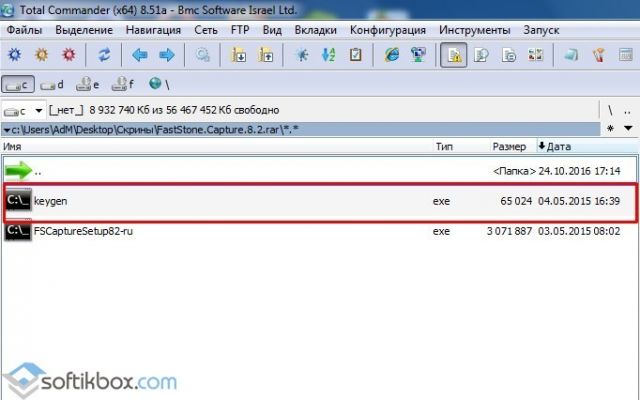
Вводим ник и генерируем ключи.
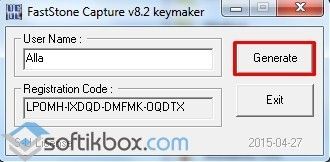
Запускаем программу. На экране появится небольшая панель инструментов. Для начала выбираем область снимка: захват окна, прямоугольной или произвольной области, всего экрана.

Или же можно выбрать запись видео.

После выбора появится маркер. Выбираем область.
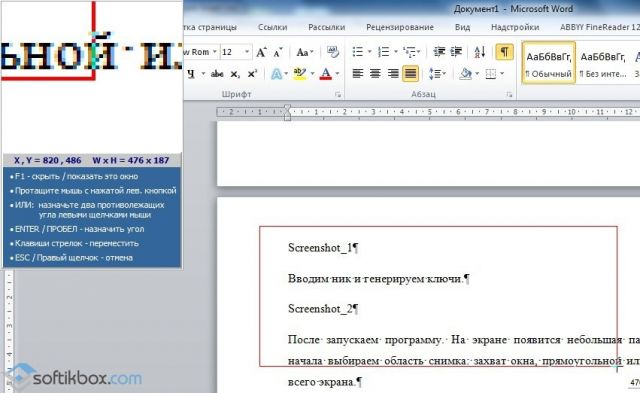
После того, как будет создан скриншот, появится полноценный редактор, в котором можно изменить снимок.
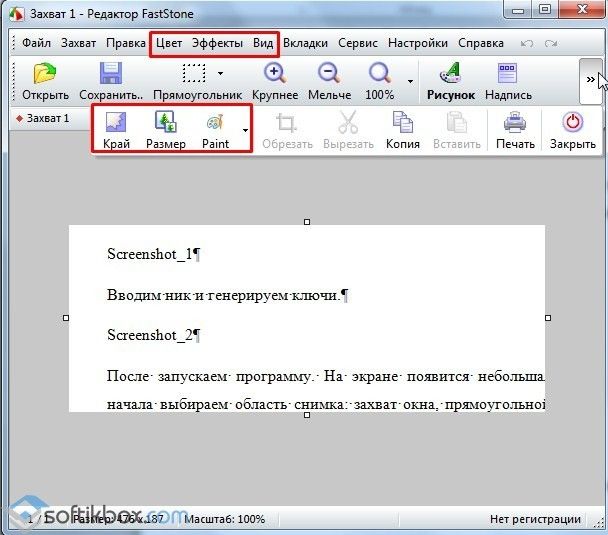
Отредактировав файл, сохраняем его. Для этого жмём «Сохранить», выбираем формат и указываем место для хранения.
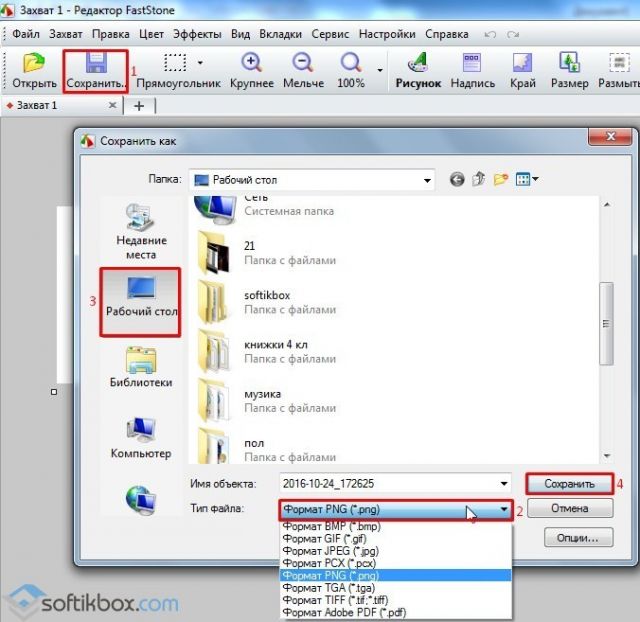
Более подробнее узнать, как пользоваться программой смотрите в видео:
FastStone Capture 9.3 на русском + код активации

FastStone Capture представляет собой мощную и удобную программу, которая предназначена для записи с монитора в один отдельный файл. Утилита способна захватывать различные области — целиком веб страницу, объекты, экран, фигуры и прочее.
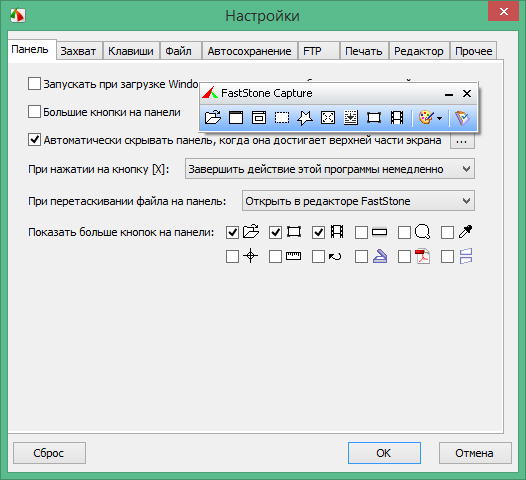
Данный продукт является мощной и функциональной программой для получения скриншота. В дальнейшем есть возможность редактировать их. Но на самом деле возможности программы большие. Например, FastStone Capture позволяет не только редактировать скриншот, но и также включает дополнительные сервисы по работе с изображением.
Пароль ко всем архивам: 1progs
Программа FastStone Capture помогает просматривать графические файлы следующих форматов — gif, bmp, png, jpeg, pcx, tiff и другие. Редактор простой и удобный в использовании.
Данная программа выпускается в ограниченной версии. Для того, чтобы использовать все функциональные возможности без всяких ограничений, то необходимо скачать ключ FastStone Capture. После чего станут доступны все функции этой замечательной программы.
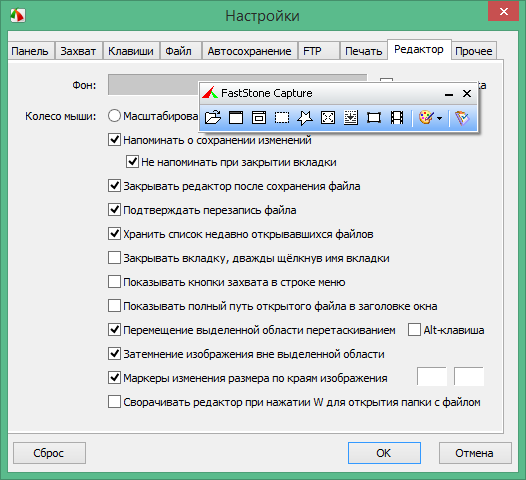
- Возможность сделать скриншот рабочего стола, определенной области, окна веб страницы.
- Полученный скриншот можно скопировать в буфер, открыть в редакторе, распечатать.
- Редактор позволяет добавлять стрелки, обрезать изображение, подкорректировать цвет и многое другое.
- Много операций можно выполнить благодаря горячим клавишам.
- Для использования всех функциональных возможностей нужна активация FastStone Capture.
Несложный интерфейс программы позволяет изменять глубину цвета, поворачивать, вырезать нужные фрагмент и производить другие операции с изображением. Пользователя обязательно порадуют горячие клавиши и различные сервисы, с помощью которых можно быстро и легко запечатлевать изображения с активного окна.

Кстати, важно отметить удобную функцию скриншота всей области экрана и определенной выделенной области. Полезной функцией для многих пользователей является снятие скриншота полной web страницы. В этом приложении предусмотрена еще одна полезная функция, которая позволяет добавлять поясняющие надписи на полученный скриншот.
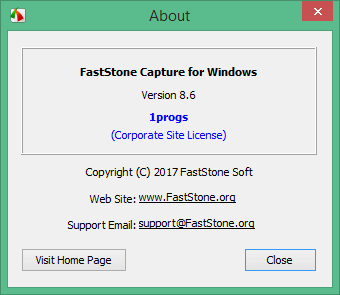
FastStone Capture является хорошей качественной программой, которая обязательно должна вам понравиться. Работает приложение быстро, но при этом памяти занимает немного. Все свои функциональные возможности она выполняет прекрасно!

Аналоги программы
Похожие программы смотрите в наших подборках программ
FastStone Capture 9.3




 Описание Описание |  СКАЧАТЬ ( 3,34 Мб) СКАЧАТЬ ( 3,34 Мб) |  Скриншоты (5) Скриншоты (5) |  Статистика Статистика |  Отзывы (46) Отзывы (46) |
MyCam 2.5 MyCam — бесплатная и простая в использовании утилита, которая позволяет делать скриншоты и записывать видео с веб-камеры. Готовые снимки можно сохранять в формате Fraps 3.5.99 Fraps — популярный инструмент для создания скриншотов и записи видео из игр, с помощью которого геймеры также смогут оценить производительность установленной в ПК oCam Screen Recorder 495.0 oCam Screen Recorder — бесплатное приложение, которое умеет записывать все происходящее на экране монитора, с возможностью выбора размера окна, необходимых кодеков и Экранные ножницы 2.6 сборка 1566 Экранные ножницы — одна из самых простых утилит для быстрого снятия скриншотов с экрана Вашего монитора Bandicam 4.5.7.1660 Bandicam — программа для захвата видео и снятия скриншотов в высоком качестве. Имеет простое управление с настраиваемыми параметрами записи. Поддерживает работу со FastStone Capture 9.3 FastStone Capture — мощная и многофункциональная программа как для снятия скриншотов экрана, так захвата видео с их последующим редактированием Отзывы о программе FastStone CaptureЕлена про FastStone Capture 9.3 [02-02-2020] установила FST для W 8.1. При работе с видеозаписью программа на находит микрофон и динамик. На ПК динамик и микрофон подключен, устройство работает нормально. В чем может быть проблема? Дима про FastStone Capture 9.0 [15-06-2019] Знаток про FastStone Capture 9.0 [23-05-2019] Я использую версию 5.3, нравится есть редактор, не того плана что у IrfanView. Теперь реже возращаюсь к IrfanView для снятие снимков с экрана по F10. Сергей про FastStone Capture 9.0 [10-03-2019] Прога отличная.Сохраняет видео в wmv,смотришь допустим видео онлайн,взял кусочек интересный записал,поддерживает микрофон и слышит звук из динамиков.Есть еще Bandicam хорошая программа в ней выходной формат можно выбрать и сжатие.Ключики можно на торрентах поискать. Юла про FastStone Capture 9.0 [21-01-2019]
Мы используем файлы cookies для того, чтобы предоставить вам больше возможностей при использовании нашего сайта detector | |||||||||||||||||||||||||||||||||||||||||||||||||||||










